
- •Раздел 2 Программирование на языке
- •Лабораторная работа № 1
- •1 Порядок решения задач на компьютере
- •2 Разработка линейных программ
- •Input "Ввести d, k,n"; d, k,n
- •3 Операторы read, datа, restore
- •3 Запуск qbasic, ввод и редактирование программ
- •Лабораторная работа № 2
- •2 Программы ветвления
- •Input X
- •Лабораторная работа № 3
- •1 Операторы цикла qb
- •2 Примеры программ с циклами
- •3 Контрольные вопросы
- •4 Задание
- •Лабораторная работа № 4
- •1 Программа вычисления арифметического ряда
- •2 Программы вычисления факториалов
- •3 Алгоритм итерационного цикла
- •4 Контрольные вопросы
- •5 Задания
- •Лабораторная работа № 5
- •1 Программа "цикл в цикле"
- •2 Программа "цикл и ветвление"
- •3 Программа "цикл в цикле и ветвление"
- •4 Контрольные вопросы
- •5 Задания
- •Лабораторная работа № 6
- •1 Одномерные массивы - векторы
- •2 Двумерные массивы – матрицы. Обработка массивов
- •3 Контрольные вопросы
- •4 Задания
- •Лабораторная работа № 7
- •1 Функции пользователя
- •3 Процедуры. Операторы sub и end sub
- •Лабораторная работа № 8
- •1 Графические операторы qbasic
- •2 Программа рисования графических объектов
- •3 Построение графиков функций
- •4 Контрольные вопросы
- •5 Задание
3 Запуск qbasic, ввод и редактирование программ
Cредa программирования QBASIC содержится в четырёх файлах:
qbasic.exe – файл запуска программы QB,
qbasic.ini - файл, инициализирующий запуск программы,
qbasic.pif – файл поддержки графических операторов,
qbasic.hlp – файл справки по QB.
Запуск QB выполняется файлом qbasic.exe, после двойного щелчка мышью по значку этого файла на мониторе появляется экран QB, в котором вводится программа (рис. 5):
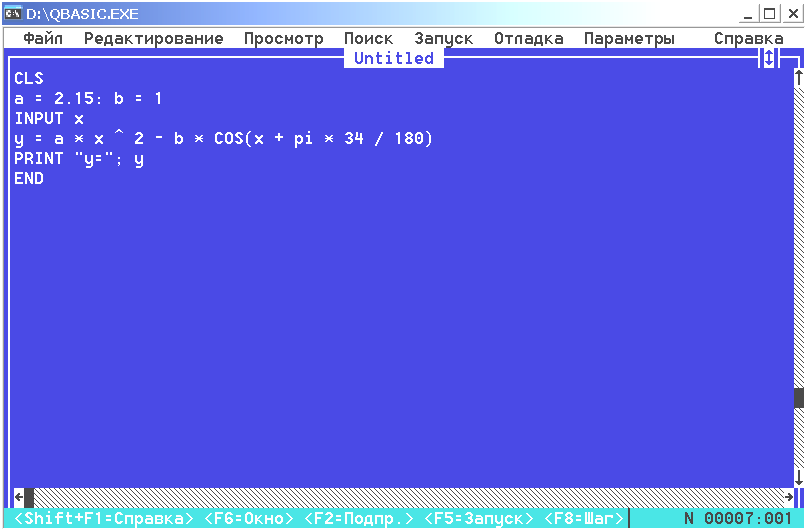
Рисунок 5 Экран QB с линейной программой
Экран QB состоит из:
строки меню с пунктами Файл, Редактирование, Просмотр,…, Справка.
рабочей зоны, в которую вводится текст программы,
строки подсказок (Shift+F1)=Справка…(F8=Шаг).
В верхней части рабочей зоны – имя файла Untitled (без заголовка), потом оно изменится на то имя, которое файл получит после сохранения.
Переход в меню с клавиатуры выполняется нажатием клавиши [Alt], перемещение по строке – с помощью клавиш-стрелок, открывание пункта меню – клавишей [Enter]. Эти же операции проще проделать мышью.
Для сохранения файла нужно войти в пункт меню Файл, выбрать команду Сохранить как…, в появившемся окне "Сохранить как" ввести имя файла - не более 8 символов, например – Program1, расширение (.bas) присваивается автоматически, в правой части окна выбрать диск или каталог (папку) для сохранения и нажать ОК.
Открывание файла производится из пункта меню Файл\Открыть, в окне "Открыть" выбрать диск и каталог, где файл был сохранён, выделить его и нажать <ОК>.
Запуск программы на выполнение производится нажатием клавиши F5 или командой меню Запуск\Запуск.
Для копирования или перемещения фрагмента программы нужно выделить его (мышью или клавишами-стрелками при нажатой [Shift], в меню Редактирование выбрать команду Копировать(Вырезать), поставить курсор на место вставки и выполнить команду Редактирование\Вставить.
Выход из среды QB – через Файл\Выход.
После запуска программы клавишей F5 на экране появляется знак вопроса, вводим значение для х, например, число 3, нажать [Enter] и на экране появляется результат: у= 20,33999 (рис. 6).

Рисунок 6 Вывод результата расчёта.
Контрольные вопросы
1 Что такое алгоритм, из каких блоков он состоит?
2 Правила записи арифметических выражений.
3 Для чего служит оператор присваивания ?
4 Назначение и формы записи оператора INPUT ?
5 Назначение и формы записи операторов DATA, READ, RESTORE?
6 Назначение и форматы оператора PRINT ?
7 Состав и запуск среды программирования QBASIC?
8 Как сохранить программу на дискете?
9 Как открыть в QB файл с программой?
Задания
Вариант соответствует номеру студента в журнале преподавателя или номеру компьютера в аудитории.
Составить схему алгоритма и написать две программы:
с операторами присваивания и INPUT;
с операторами DATA, READ.
-
№ вар.
Выражение
Данные
1
2
3
1
t=|sin(ax2+bx-c)|+cos(-ax2+c+600)
x; a=2,22; b=3; c=-14,2
2
t=2х3sin(e3x - 450+a)-lnс-

x; a=2,22; b=3; c=-14,2
3

x; a=2,2712; b=33,18;
c=-14,2
4
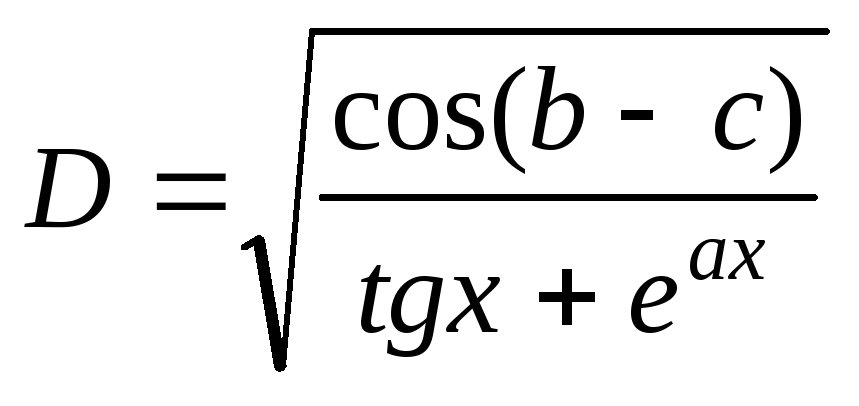 lg|x-a|
lg|x-a|x; a=2,22; b=3; c=-14,2
5
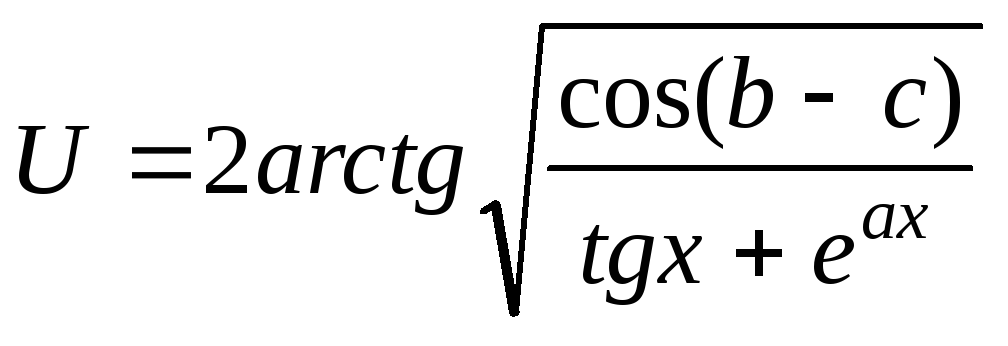
x; a=2,22; b=3; c=-14,2
6
 cos(-ax2+600)
cos(-ax2+600)x; a=2,22; b=3; c=-14,2
7
 ln(sin
x5)
ln(sin
x5)x; a=2,22; b=3; c=-14,2
8
 -
lg(-bx3+100)
-
lg(-bx3+100)x; a=2,22; b=3; c=-14,2
9
 +
|(ax2-c8+50)|
+
|(ax2-c8+50)|x; a=2,22; b=3; c=-14,2
10
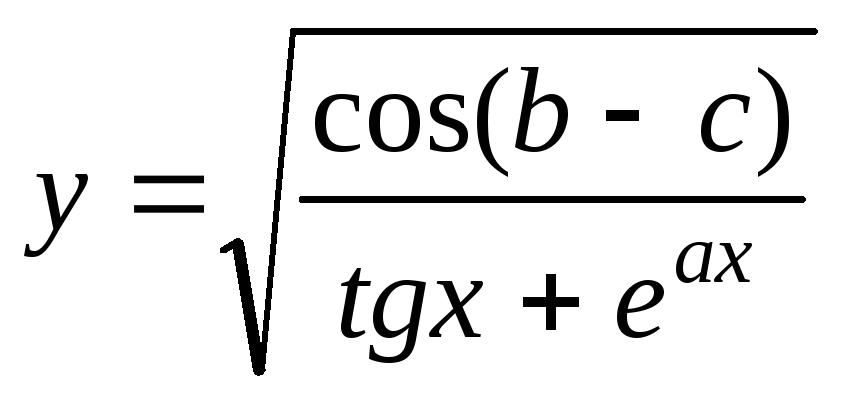 ln(4ax5+c-140)
ln(4ax5+c-140)x; a=2,22; b=3; c=-14,2
11
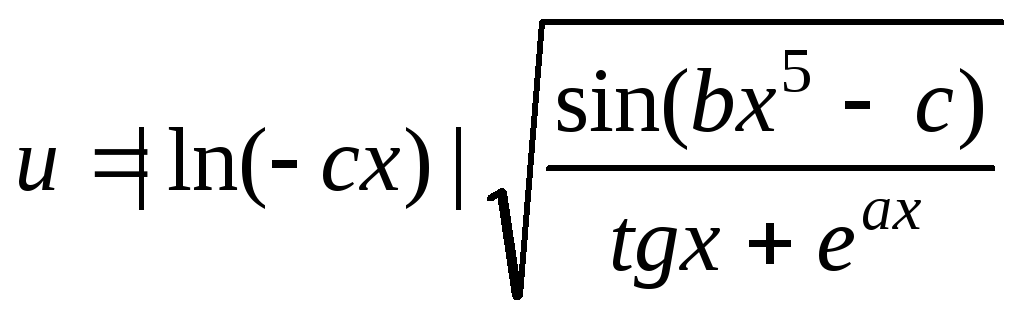 -
e-ax+34c
-
e-ax+34cx; a=2,22; b=3; c=-14,2
12
 ∙3|tg
xa+b+c|
∙3|tg
xa+b+c|x; a=2,22; b=3; c=-14,2
13
 +24|arctg
xa+b|
+24|arctg
xa+b|x; a=2,22; b=3; c=-14,2
14
 3|ln
(45xa+b+c)|
3|ln
(45xa+b+c)|x; a=2,22; b=3; c=-14,2
15
 ∙|log
(14ba+cx)|
∙|log
(14ba+cx)|x; a=2,22; b=3; c=-14,2
16
 ∙tg4(x5+c-190)
∙tg4(x5+c-190)
x; a=2,22; b=3; c=-14,2
17
 ln3(4ax5c-140)
ln3(4ax5c-140)
x; a=2,22; b=3; c=-14,2
18
 -
lg8(4x5+bc-40)
-
lg8(4x5+bc-40)
x; a=2,22; b=3; c=-14,2
19
 |ln(3bx5-270)|
|ln(3bx5-270)|
x; a=2,22; b=3; c=-14,2
20
 lg|(4ax5+140)|
lg|(4ax5+140)|
x; a=2,22; b=3; c=-14,2
Содержание отчета
1 Название работы.
2 Цель работы.
3 Содержание работы
4 Постановка задачи для своего варианта.
5 Схема алгоритма.
6 Две программы.
7 Результаты расчёта в среде QB.
8 Письменные ответы на контрольные вопросы.
9 Выводы по работе
